在vscode中创建第一个php文件需打开软件,通过“文件”→“新建文件”或快捷键ctrl+n(mac为cmd+n)创建新文件;2. 保存文件时选择“另存为”,命名为如hello.php,确保后缀为.php;3. 在文件中输入代码并保存;4. 运行php需配置环境,推荐安装xampp等集成环境,将文件放入htdocs目录,启动apache后在浏览器访问http://localhost/hello.php即可查看结果;5. 编写php时建议安装php intelephense等扩展以提升开发效率,注意避免忘记分号、路径错误及服务器未启动等常见问题;6. 学习后续可深入变量、条件语句、循环和函数等基础语法,并尝试使用xdebug配置断点调试,通过vscode集成终端或浏览器运行代码,持续练习并查阅官方文档以提升技能。

在VSCode里创建第一个PHP文件并开始写代码,说实话,这事儿比你想象的要简单,但又有点儿门道。核心就那么几步:打开VSCode,新建一个文件,然后存成
.php

打开你的VSCode。 在顶部菜单栏里找到“文件”(File),然后选择“新建文件”(New File),或者直接用快捷键
Ctrl+N
Cmd+N
Ctrl+S
Cmd+S
hello.php
.php
hello.php
<?php echo "Hello, VSCode PHP World!"; ?>
写完这段代码,再保存一下文件(
Ctrl+S
Cmd+S

这真是一个好问题,因为光有文件和代码还不够,PHP代码是需要在服务器环境里运行的。我个人觉得,这才是新手最容易卡壳的地方,因为VSCode本身并不能直接“运行”PHP代码,它只是一个强大的编辑器。你需要一个PHP解释器。最常见的方案就是安装一个集成环境,比如XAMPP、WAMP(Windows)或者MAMP(Mac)。这些工具会帮你把Apache(或Nginx)、MySQL和PHP一次性装好,省去了很多配置的麻烦。
立即学习“PHP免费学习笔记(深入)”;
安装完XAMPP这类集成环境后,你需要把你的
.php
htdocs
http://localhost/你的文件名.php
php 你的文件名.php
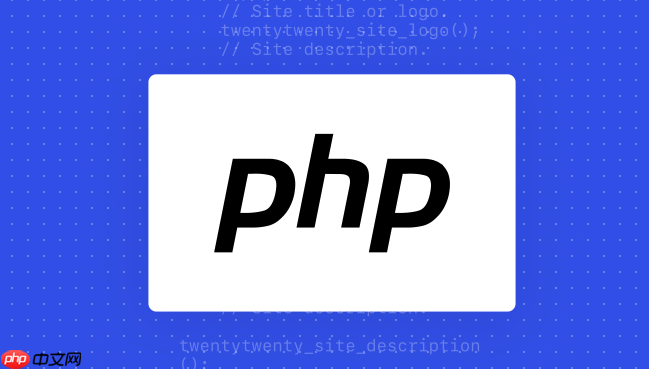
用VSCode写PHP,说实话,体验是真不错。它有好多内置和扩展功能能让你的开发效率提升一大截。比如,最基础的语法高亮,能让你一眼看出代码的结构和错误。更进一步,我强烈推荐安装一些PHP相关的VSCode扩展,比如“PHP Intelephense”或者“PHP IntelliSense”。它们能提供超级强大的代码自动补全、函数签名提示、变量定义跳转等功能,简直是新手福音。有时候我写错一个函数名,它会立刻给我一个波浪线提示,这比等到运行报错才发现要高效多了。
至于常见错误,我见过太多了,自己也犯过不少。最常见的就是忘记分号(
;
include
require
写完“Hello World”只是个开始,PHP的魅力远不止于此。接下来,你可以尝试一些更基础的概念,比如变量、数据类型、运算符、条件语句(
if/else
for
while
至于调试,这又是一个进阶但非常有用的技能。VSCode配合Xdebug插件可以实现断点调试,让你一步一步地执行代码,查看变量的值在每个阶段的变化。这对于找出代码中的逻辑错误非常有帮助,比单纯地
echo
var_dump
以上就是VSCode怎样创建第一个PHP文件并编写基础代码 VSCode新手编写PHP基础代码的操作技巧的详细内容,更多请关注php中文网其它相关文章!

PHP怎么学习?PHP怎么入门?PHP在哪学?PHP怎么学才快?不用担心,这里为大家提供了PHP速学教程(入门到精通),有需要的小伙伴保存下载就能学习啦!




Copyright 2014-2025 //m.sbmmt.com/ All Rights Reserved | php.cn | 湘ICP备2023035733号